Valheim, skapat av det svenska Iron Gate Studio, är ett äventyrsspel i en öppen värld under utveckling. Spelare tar rollen som vikingar som måste samla resurser, bygga skydd och kämpa för överlevnad. Spelet fungerar generellt sett väl på Linux-system. Denna guide visar hur du installerar och startar spelet på din Linux-dator.
Valheim på Linux
Valheim är kompatibelt med Linux, men kräver att Steam för Linux är installerat. Låt oss gå igenom stegen för att installera Steam på ditt system.
Installera Steam
Börja med att öppna en terminal. Detta kan göras genom att trycka på Ctrl + Alt + T eller söka efter ”Terminal” i applikationsmenyn.
När terminalen är öppen, följ instruktionerna som matchar din Linux-distribution.
Ubuntu
På Ubuntu kan Steam installeras med kommandot `apt install`. Ange följande kommando i terminalen:
sudo apt install steam
Debian
Debian erbjuder Steam i sina ”icke-fria” arkiv. Ett enklare sätt är att ladda ner Steam DEB-paketet manuellt. Använd följande kommando för att ladda ner paketet:
wget https://steamcdn-a.akamaihd.net/client/installer/steam.deb
Efter nedladdningen, installera Steam med detta kommando:
sudo dpkg -i steam.deb
Om det uppstår problem med beroenden, använd följande kommando för att lösa dem:
sudo apt-get install -f
Arch Linux
För Arch Linux är Steam tillgängligt om ”multilib” är aktiverat. Redigera pacman-konfigurationsfilen, aktivera ”Multilib”, synkronisera pacman med `pacman -Syyu` och installera Steam med:
sudo pacman -S steam
Fedora/OpenSUSE
Steam kan installeras via standardarkiven, men Flatpak-versionen rekommenderas för bättre prestanda.
Flatpak
Steam finns tillgängligt som ett Flatpak-paket på Flathub. Installera först Flatpak runtime enligt en separat guide. Därefter, konfigurera Flathub med kommandot:
flatpak remote-add --if-not-exists flathub https://flathub.org/repo/flathub.flatpakrepo
Installera sedan Steam med:
flatpak install flathub com.valvesoftware.Steam
Konfigurera spelet
Att spela Valheim på Linux är ganska okomplicerat. Följ dessa steg:
Steg 1: Starta Steam genom att söka efter det i appmenyn. Logga in med dina användaruppgifter. När du är inloggad, klicka på ”BUTIK” i Steam.
Steg 2: Använd sökfunktionen i butiken och skriv ”Valheim”. Välj spelet i sökresultaten. På Valheims produktsida, klicka på den gröna knappen ”Lägg till i kundvagn” och genomför köpet.
Observera att Valheim är i tidig tillgång, vilket kan innebära att buggar förekommer.
Steg 3: Gå till ”BIBLIOTEK” i Steam. Leta upp ”Valheim” och klicka på det. Välj sedan den blå ”INSTALLERA”-knappen för att ladda ner och installera spelet.
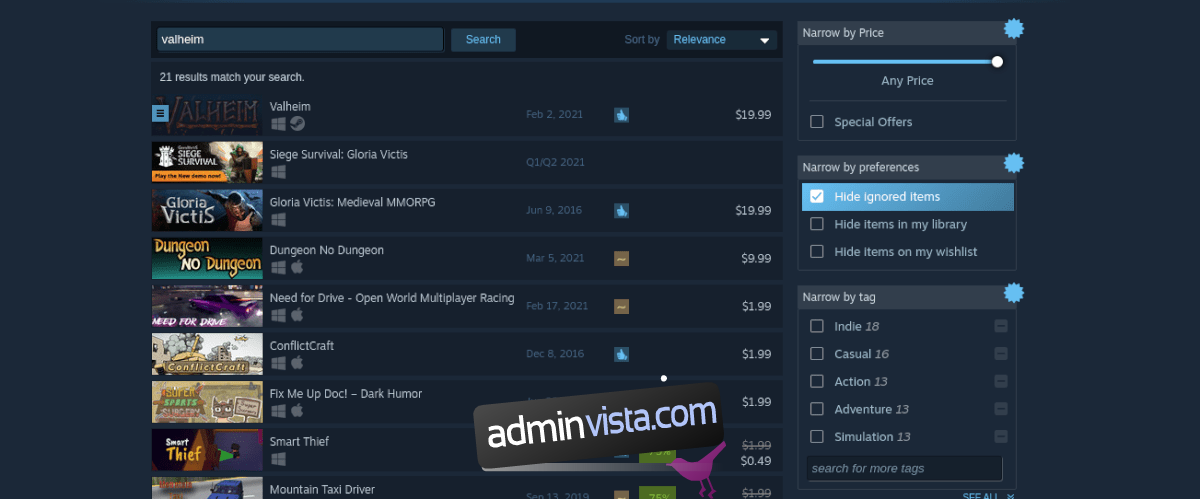
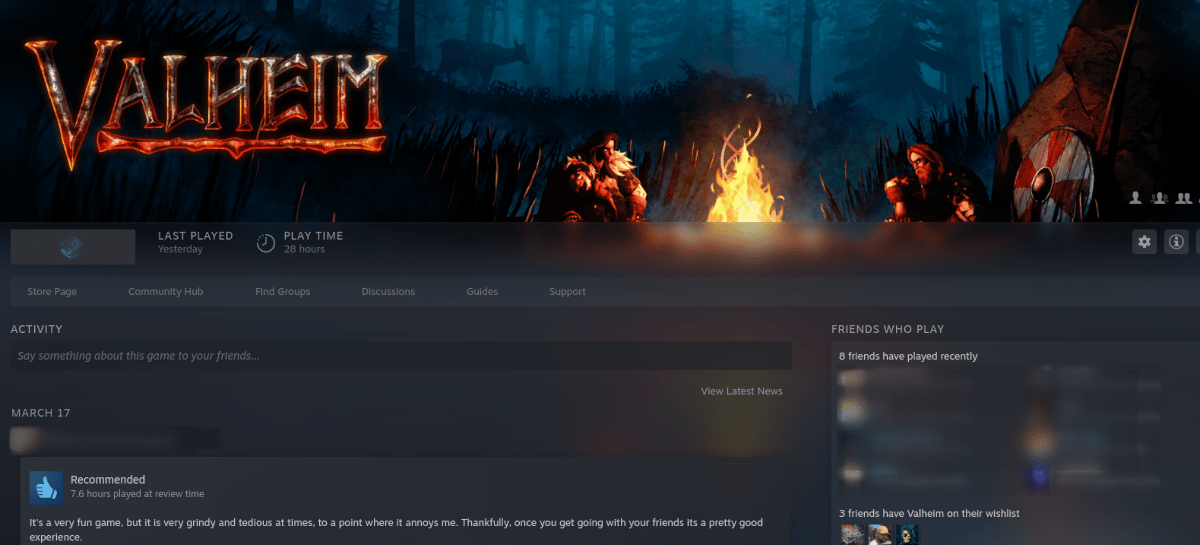
Steg 4: När installationen är klar, ändras knappen till ”SPELA”. Klicka på den för att starta Valheim.

Alternativ med Proton
Valheim har inbyggt stöd för Linux, så Steam Play och Proton är inte nödvändiga. Men om du upplever problem med spelets ursprungliga version, kan du använda Proton som ett alternativ.
För att konfigurera Valheim med Proton, läs vår utförliga guide om Steam Play.